win11远程桌面错误代码0x204怎么解决?详情
- WBOYWBOYWBOYWBOYWBOYWBOYWBOYWBOYWBOYWBOYWBOYWBOYWB转载
- 2024-02-01 13:54:074840浏览
php小编百草为您介绍如何解决win11远程桌面错误代码0x204问题。在使用远程桌面连接时,有时会遇到错误代码0x204,这可能导致无法正常连接远程桌面。要解决此问题,可以尝试以下几种方法:1.检查网络连接是否稳定;2.确保远程桌面服务已经启动;3.检查防火墙设置是否阻止了远程桌面连接;4.尝试使用其他远程桌面连接工具。通过这些方法,您有望解决win11远程桌面错误代码0x204问题,顺利进行远程桌面连接。
三种远程桌面错误代码0x204的解决方法
方法一:检查远程桌面
1、win+R快捷键开启运行窗口,输入sysdm.cpl,回车打开。
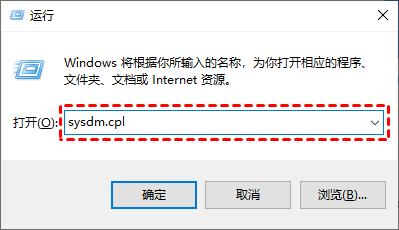
在打开的窗口界面中,点击上方的远程选项卡。然后在下方找到允许远程连接到此计算机并勾选上。接着将仅允许运行使用网络级别身份验证的远程桌面的计算机连接也勾选上。最后点击确定保存。
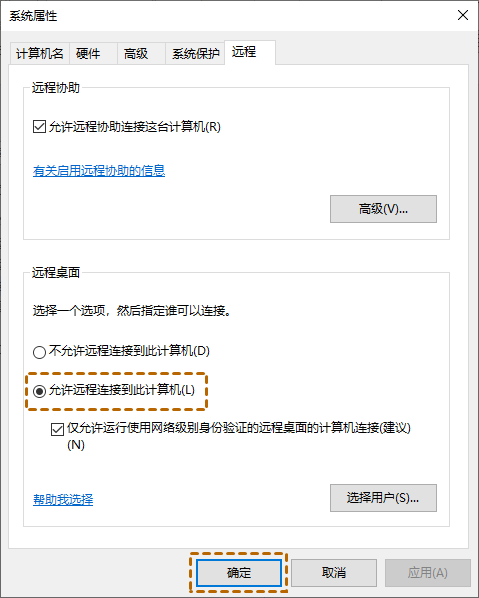
方法二:关闭系统防火墙
1、进入到控制面板中,将右上角的查看方式切换为小图标,点击其中的Windows Defender 防火墙选项。
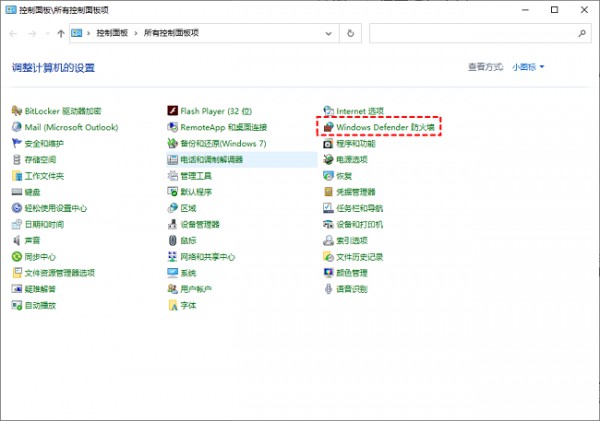
2、在打开的窗口界面中,点击左侧栏中的允许应用或功能通过Windows Defender防火墙选项。
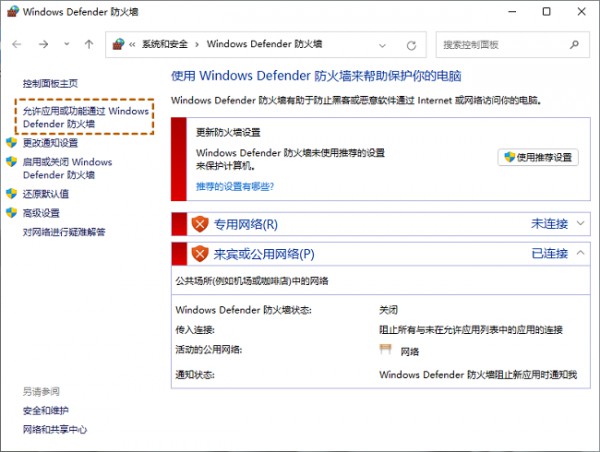
3、点击更改设置,再找到下方中的远程桌面,将其右侧的专用小方框勾选上,然后点击确定保存。
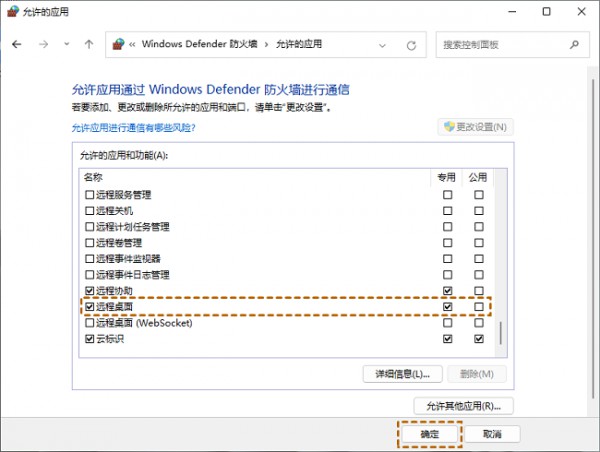
方法三:设置本地安全策略
1、在下方搜索框中输入本地安全策略进入,点击左侧栏中的IP安全策略,在本地计算机,再右击右侧中的3389端口限制,选择未分配。
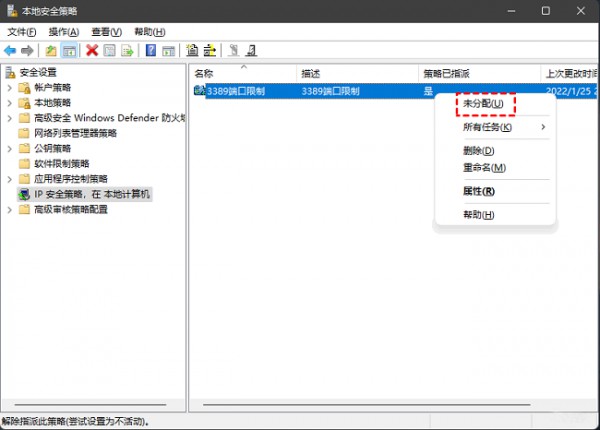
2、然后在打开的窗口界面中,将3389端口筛选器小方框取消勾选,最后点击确定即可。
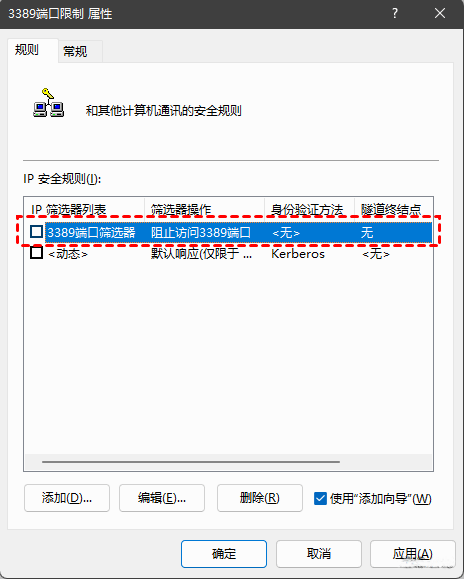
以上是win11远程桌面错误代码0x204怎么解决?详情的详细内容。更多信息请关注PHP中文网其他相关文章!
声明:
本文转载于:rjzxw.com。如有侵权,请联系admin@php.cn删除

